
Το αδιάφορο σφάλμα στο Google Chrome μπορεί να είναι απογοητευτικό. Η Google θα ζητήσει από τους χρήστες είτε να σκοτώσουν σελίδες είτε να περιμένουν. Οι περισσότεροι χρήστες προτιμούν να περιμένουν μερικά δευτερόλεπτα για να δουν αν η σελίδα φορτώνεται. Όταν δεν το κάνουν, δεν έχουν άλλη επιλογή παρά να σκοτώσουν τη σελίδα και να προσπαθήσουν ξανά. Δεν υπάρχει άμεση ικανοποίηση εκεί!
Υπάρχουν διάφοροι λόγοι για να προκαλέσετε αυτό το σφάλμα της σελίδας που δεν ανταποκρίνεται στο Google Chrome. Ας δοκιμάσουμε μερικές εναλλακτικές λύσεις για να διορθώσετε το σφάλμα που δεν ανταποκρίνεται στο Google Chrome.
Ενημέρωση του προγράμματος περιήγησης Chrome
Το πρώτο βήμα πρέπει να βεβαιωθείτε ότι έχετε την ενημερωμένη έκδοση του προγράμματος περιήγησης Chrome στο σύστημά σας. Εάν όχι, κάντε κλικ στο ok στο About Chrome και το πρόγραμμα περιήγησης θα αναζητήσει τις πιο πρόσφατες εκδόσεις.
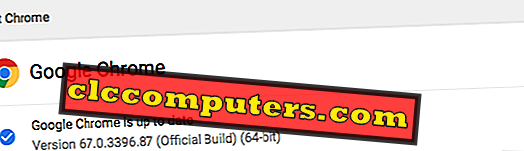
Απενεργοποιήστε την επιτάχυνση υλικού στο Chrome
Η επιτάχυνση υλικού στο Chrome έχει ρυθμιστεί για να αναλάβει τη διαδικασία σχεδίασης γραφικών από τη μονάδα GPU του συστήματος. Αυτή η ρύθμιση θα κάνει την CPU λίγο ελεύθερη στέλνοντας φορτίο γραφικών στη GPU. Αυτό θα κάνει το πρόγραμμα περιήγησης γρήγορα και να φορτώσει ιστοσελίδες γρήγορα. Ωστόσο, μερικές φορές, αυτό θα κάνει το Chrome να μην ανταποκρίνεται.
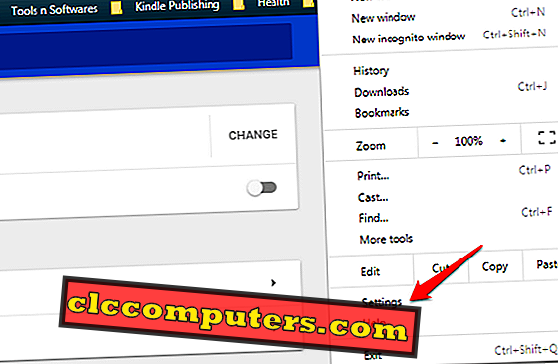
Για να απενεργοποιήσετε την επιτάχυνση υλικού, μεταβείτε στις ρυθμίσεις κάνοντας κλικ στο εικονίδιο χάμπουργκερ ή σε τρεις κάθετες κουκίδες στην επάνω δεξιά γωνία του προγράμματος περιήγησης Chrome και κάντε κλικ στις Ρυθμίσεις . Μεταβείτε στο κάτω μέρος της σελίδας και θα δείτε την επιλογή "Για προχωρημένους" . Κάντε κλικ πάνω του για να επεκταθεί.
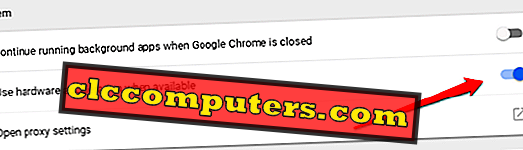
Συνεχίστε να κάνετε κύλιση μέχρι να δείτε την επικεφαλίδα του συστήματος . Εκεί, θα πρέπει να δείτε την επιλογή " Χρήση επιτάχυνσης υλικού όταν είναι διαθέσιμη" . Κάντε κλικ σε αυτό για να το απενεργοποιήσετε. Εάν το Chrome δεν ξεκινήσει αυτόματα, κλείστε το πρόγραμμα περιήγησης. Τώρα ξεκινήστε ξανά για να ελέγξετε αν εξακολουθείτε να αντιμετωπίζετε το σφάλμα που δεν ανταποκρίνεται στη σελίδα του Chrome όταν ανοίγετε πάρα πολλές καρτέλες.
Απενεργοποιήστε τις επεκτάσεις Chrome
Οι επεκτάσεις Chrome πρέπει να φέρουν πρόσθετες λειτουργίες στο πρόγραμμα περιήγησής σας. Υπάρχουν καλά σχεδιασμένες επεκτάσεις Chrome για να κάνετε τη δουλειά για εσάς. Ωστόσο, μια προέκταση πεινασμένων πόρων ή πόρων (εδώ μπορείτε να βρείτε την κατανάλωση πόρων) μπορεί να καταναλώσει όλη την ισχύ της CPU σας και να κάνει το Chrome να μην ανταποκρίνεται. Τώρα το καθήκον είναι να μάθετε την επέκταση που προκαλεί κακή συμπεριφορά και προκαλεί προβλήματα. Η γρήγορη άκρη για να μάθετε είναι να απενεργοποιήσετε όλες τις επεκτάσεις την ίδια στιγμή αλλάζοντας το Chrome σε λειτουργία ανώνυμης περιήγησης.
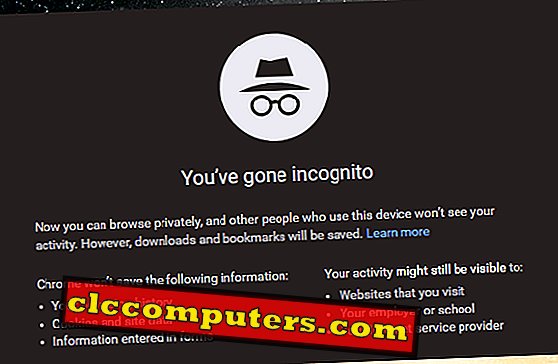
Ξεκινήστε το Chrome σε λειτουργία ανώνυμης περιήγησης πιέζοντας CTRL + SHIFT + N ενώ χρησιμοποιείτε το πρόγραμμα περιήγησης. Θα πρέπει να δείτε αυτό το μήνυμα. Η λειτουργία ανώνυμης περιγραφής θα απενεργοποιήσει όλες τις επεκτάσεις που έχετε εγκαταστήσει. Μπορεί να υπάρχουν μία ή δύο εξαιρέσεις. Στην περίπτωσή μου, το LastPass ήταν ακόμα ενεργό. Ελέγξτε αν το πρόβλημα εξακολουθεί να υφίσταται σε κατάσταση ανώνυμης περιήγησης και εάν όχι, μία από τις επεκτάσεις δεν λειτουργεί σωστά.
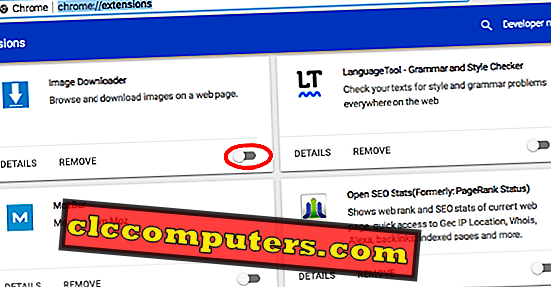
chrome://extensions/ Μπορείτε να απενεργοποιήσετε κάθε επέκταση με ειδικό διακόπτη εναλλαγής. Τώρα ενεργοποιήστε τα εκ νέου ένα προς ένα, για να δείτε ποια προκαλεί σφάλμα στις καρτέλες Chrome.Εκκαθάριση δεδομένων περιήγησης (προσωρινή μνήμη και εικόνα)
Η μνήμη προσωρινής μνήμης ενδέχεται να παρεμβαίνει στον τρόπο με τον οποίο συμπεριφέρεται το Chrome. Η προσωρινή μνήμη είναι bytes δεδομένων που το πρόγραμμα περιήγησης κατεβάζει και αποθηκεύει σε τοπικό επίπεδο, ώστε το πρόγραμμα περιήγησης να μπορεί να φορτώνει και να προβάλλει σελίδες που επισκέπτονται ταχύτερα. Για να διαγράψετε την προσωρινή μνήμη, μεταβείτε στο Ιστορικό κάνοντας κλικ στο εικονίδιο χάμπουργκερ. Στο αριστερό παράθυρο, επιλέξτε Εκκαθάριση δεδομένων περιήγησης .
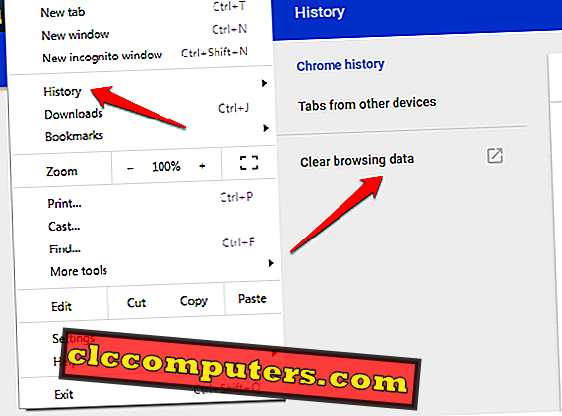
Αυτό θα αποκαλύψει ένα αναδυόμενο παράθυρο σε μια νέα καρτέλα με ρυθμίσεις και επιλογές προγράμματος περιήγησης. Επιλέξτε Όλη την ώρα στην επιλογή Χρονικό εύρος και επιλέξτε το πλαίσιο ελέγχου Cookies and Cache για να διαγράψετε όλα τα προσωρινά δεδομένα από το Chrome. Κάντε κλικ στην επιλογή Εκκαθάριση δεδομένων όταν ολοκληρωθεί.
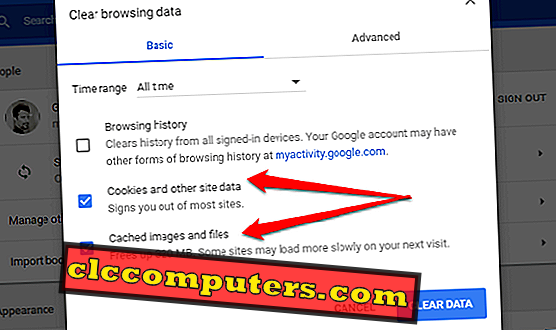
Ελέγξτε εάν το Chrome λειτουργεί σύμφωνα με τις προτιμήσεις σας ή εξακολουθείτε να βλέπετε το σφάλμα μη ανταπόκρισης σε ορισμένες καρτέλες.
Απενεργοποιήσετε τα cookies τρίτων
Εάν η παραπάνω μέθοδος αποτύχει, ας δείξουμε τον εκτυπωτή σε cookie τρίτου μέρους που αποθηκεύτηκε στο πρόγραμμα περιήγησης. Θα πρέπει να προσπαθήσετε να απενεργοποιήσετε τα cookies τρίτων συνολικά για να δείτε αν αυτό βοηθά. Για να το κάνετε αυτό, πληκτρολογήστε chrome://settings/content σε μια νέα καρτέλα.
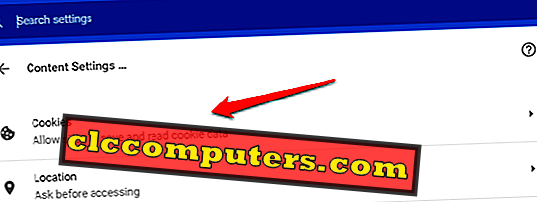
Αυτό θα ανοίξει τις Ρυθμίσεις περιεχομένου του Chrome. Κάντε κλικ στα Cookies . Εναλλαγή του " αποκλεισμού" των cookies τρίτων κατασκευαστών και τελείωσε.
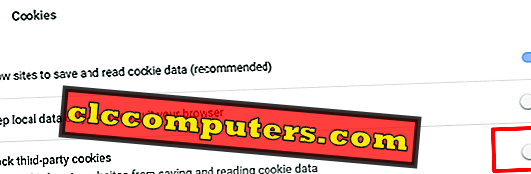
Αυτό θα εμποδίσει τη φόρμα cookie τρίτου μέρους να αποθηκεύει τα cookie του ιστότοπού του στο σύστημα και να τα αναπαράγει. Τώρα, γυρίστε πίσω και δείτε εάν το ζήτημα έχει επιλυθεί.
Αναδημιουργία νέου προφίλ Chrome
Κάθε προφίλ Chrome έχει ένα φάκελο δεδομένων χρήστη που είναι αποθηκευμένο στην τοπική σας μονάδα δίσκου. Αυτό είναι όπου αποθηκεύονται όλα όσα κάνετε κατά τη σύνδεση στο συγκεκριμένο προφίλ. Υπάρχει πιθανότητα τα αποθηκευμένα δεδομένα προφίλ να είναι κατεστραμμένα. Είναι επίσης πιθανό ορισμένα κακά δεδομένα να έχουν φτάσει σε αυτόν τον φάκελο. Ο μόνος τρόπος για να επιλύσετε αυτό το ζήτημα είναι να δημιουργήσετε ένα νέο φάκελο.
Πατήστε το πλήκτρο Windows + R για να ανοίξετε τη γραμμή εντολών εκτέλεσης. Πληκτρολογήστε %localappdata% στο παράθυρο διαλόγου που ανοίγει κοντά στο κουμπί των Windows.
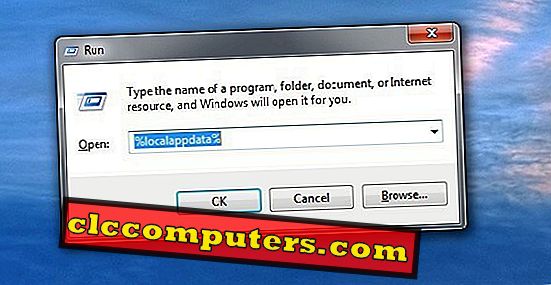
Αυτό θα ανοίξει ένα νέο παράθυρο όπου μπορείτε να περιηγηθείτε στα δεδομένα του φακέλου AppData. Ανοίξτε τα Δεδομένα Google-Χρήστη Google και στο εσωτερικό, θα βρείτε το φάκελο με την ονομασία Προεπιλογή . Απλά μετονομάστε το φάκελο Default Old για να διατηρήσετε τα δεδομένα σας εκεί, αναγκάζοντας το Chrome να δημιουργήσει ένα νέο φάκελο προφίλ.
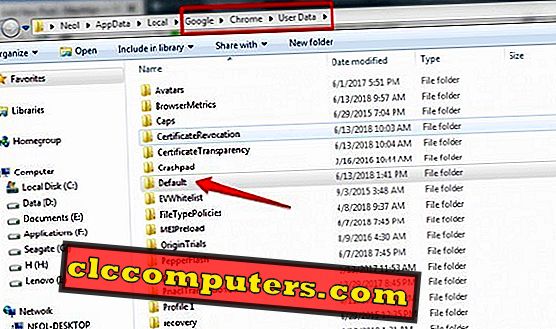
Τώρα, όταν ξεκινάτε ξανά το Chrome, το Chrome θα δημιουργήσει ένα νέο προεπιλεγμένο φάκελο με νέα δεδομένα που έχουν ληφθεί από το διακομιστή της Google. Αυτό θα πρέπει να επιλύσει το πρόβλημα, καθώς τα κατεστραμμένα δεδομένα δεν θα παρεμβαίνουν πλέον στο Chrome.
Επαναφορά του Google Chrome
Θα σας συνιστούσα να προσπαθήσετε να επαναφέρετε το πρόγραμμα περιήγησης Chrome μόνο όταν αποτύχει οτιδήποτε άλλο. Αυτό θα καταργήσει όλες τις ρυθμίσεις στο πρόγραμμα περιήγησης και θα κάνει το πρόγραμμα περιήγησής σας σαν εργοστασιακή προεπιλογή. Συνιστώ να δοκιμάσετε όλες τις παραπάνω μεθόδους και να διαπιστώσετε εάν αυτό επιλύει το ζήτημα.
Εάν εξακολουθείτε να μην έχετε τύχη, ακολουθήστε τα παρακάτω βήματα για να επαναφέρετε το πρόγραμμα περιήγησης Chrome για να επιλύσετε το σφάλμα της σελίδας που δεν ανταποκρίνεται. Κάντε κλικ στο εικονίδιο χάμπουργκερ και μεταβείτε στις Ρυθμίσεις ή πληκτρολογήστε απευθείας το chrome: // settings / σε μια νέα καρτέλα στο Chrome.
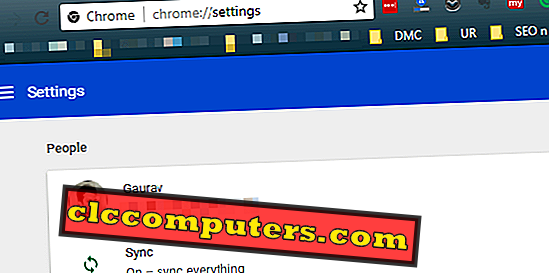
Μεταβείτε στο κάτω μέρος της σελίδας και κάντε κλικ στην επιλογή " Σύνθετη" για να την αναπτύξετε όπως ακριβώς κάνατε πριν. Για άλλη μια φορά, θα μεταβείτε στο κάτω μέρος της σελίδας για να βρείτε την επιλογή " Επαναφορά και καθαρισμός ". Κάντε κλικ στην επιλογή Επαναφορά ρυθμίσεων στις αρχικές προεπιλογές τους .
Θα εμφανιστεί ένας νέος διάλογος που θα σας ζητήσει να επιβεβαιώσετε την επιλογή σας. Το Chrome θα σας πει ότι θα χάσετε τις καρφιτσωμένες καρτέλες, την προτίμηση μηχανών αναζήτησης και τα προσωρινά δεδομένα, αλλά οι σελιδοδείκτες, το ιστορικό και οι κωδικοί πρόσβασης δεν θα αγγίζονται.
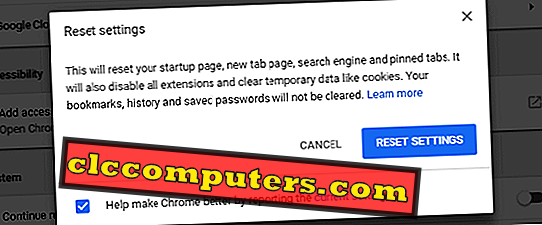
Κάντε κλικ στην επιλογή Επαναφορά ρυθμίσεων για να επιβεβαιώσετε αυτές τις αλλαγές. Αυτό φέρνει το πρόγραμμα περιήγησής σας σαν ένα ολοκαίνουργιο πρόγραμμα περιήγησης χωρίς επιπλέον κουδούνια και σφυρίχτρες. Τώρα προσπαθήστε να περιηγηθείτε στις ιστοσελίδες, και θα είστε εντάξει.
Αντιμετώπιση σφαλμάτων που δεν ανταποκρίνονται στο Chrome
Το Chrome είναι ένα από τα πιο δημοφιλή προγράμματα περιήγησης στον κόσμο και είναι πολύ πιο μπροστά από τον Firefox και το Edge από την άποψη του αριθμού των χρηστών. Παρόλο που η Google προσπαθεί συνεχώς να το βελτιώσει, μερικές φορές, παραβιάζεται. Μπορεί να υπάρχει αριθμός N λόγων πίσω από αυτό. Καταβάλλαμε κάθε δυνατή προσπάθεια για να καλύψουμε όλες τις πιθανές λύσεις για να επιλύσουμε το σφάλμα που δεν ανταποκρίνεται στο Google Chrome. Ενημερώστε μας αν κάτι που μοιραστήκαμε παραπάνω βοήθησε στα παρακάτω σχόλια.













